آیا هنگام تلاش برای دسترسی به یک سایت در مرورگر وب خود، پیام «خطای 1005 دسترسی ممنوع است» دریافت می کنید؟ ممکن است سایت دسترسی شما را ممنوع کرده باشد، یا ممکن است مرورگر وب شما با مشکل مواجه شده باشد. هر دوی این موارد دسترسی شما را به سایت شما محدود می کند، اما خوشبختانه، می توانید مشکلات این موارد را برطرف کرده و دوباره به سایت مورد علاقه خود دسترسی پیدا کنید. نحوه انجام این کار را در این راهنما به شما نشان خواهیم داد.
چند مورد وجود دارد که می تواند دسترسی شما را به یک سایت محدود کند. ممکن است سایت آدرس IP شما را ممنوع کرده باشد، تنظیمات تاریخ و زمان رایانه شما نادرست است، کوکی ها و حافظه پنهان مرورگر شما خراب شده باشد، آنتی ویروس یا فایروال دسترسی شما به سایت را مسدود کرده باشد و موارد دیگر.
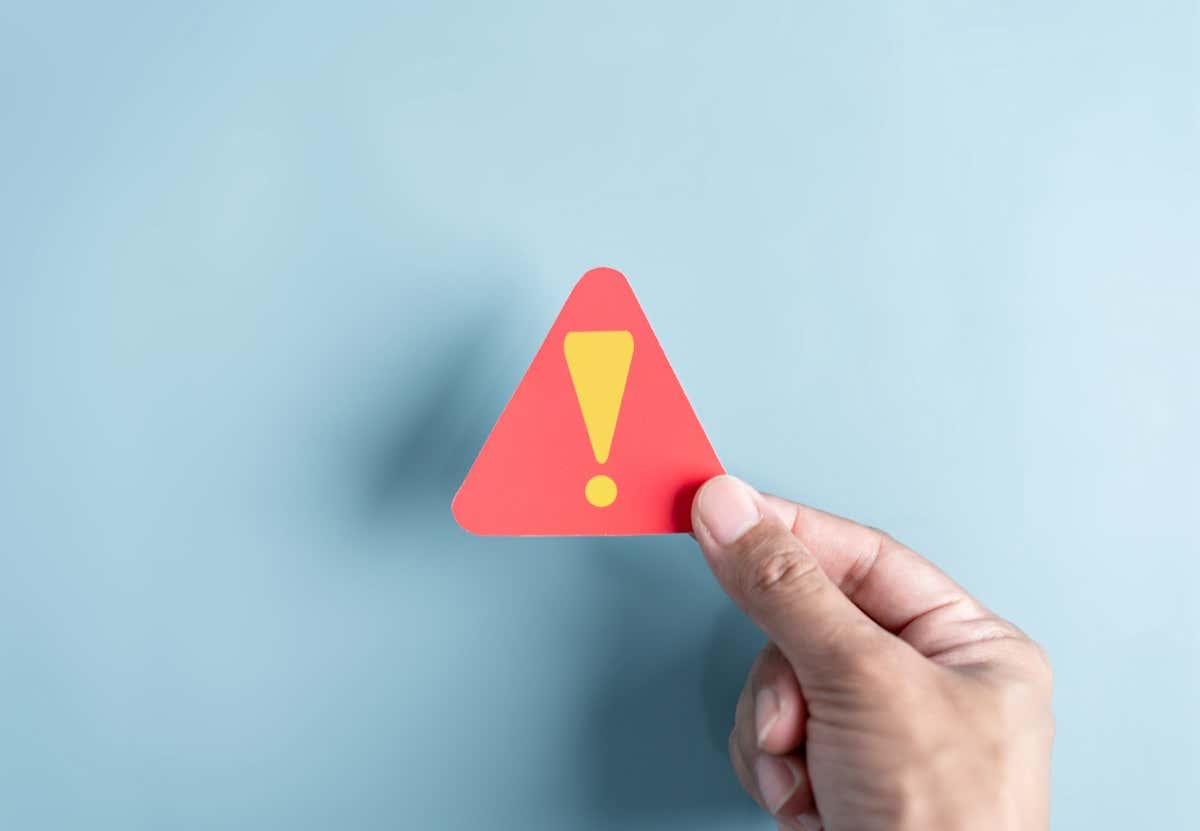
VPN یا سرور پروکسی خود را روشن یا خاموش کنید
متداولترین دلیلی که پیام «خطای 1005 دسترسی ممنوع است » دریافت میکنید این است که سایت شما دسترسی شما را مسدود کرده است. این معمولاً زمانی اتفاق میافتد که سایت فعالیتهای هرزنامه را از آدرس IP رایانه شما پیدا کند.
در این صورت، می توانید آدرس IP عمومی خود را با روشن کردن VPN یا سرور پراکسی در رایانه شخصی خود تغییر دهید. این به شما امکان می دهد یک آدرس IP جدید دریافت کنید و به شما امکان می دهد به سایت خود دسترسی داشته باشید.
اگر از قبل با استفاده از VPN یا سرور پراکسی هستید، ممکن است سایت آدرس IP آن مورد را ممنوع کرده باشد. در این صورت، VPN یا سرور پروکسی خود را خاموش کنید و باید به سایت خود دسترسی داشته باشید.
می توانید سرویس VPN خود را از داخل برنامه VPN خود روشن و خاموش کنید. برای فعال یا غیرفعال کردن سرور پراکسی خود، از مراحل زیر استفاده کنید.
در ویندوز 11
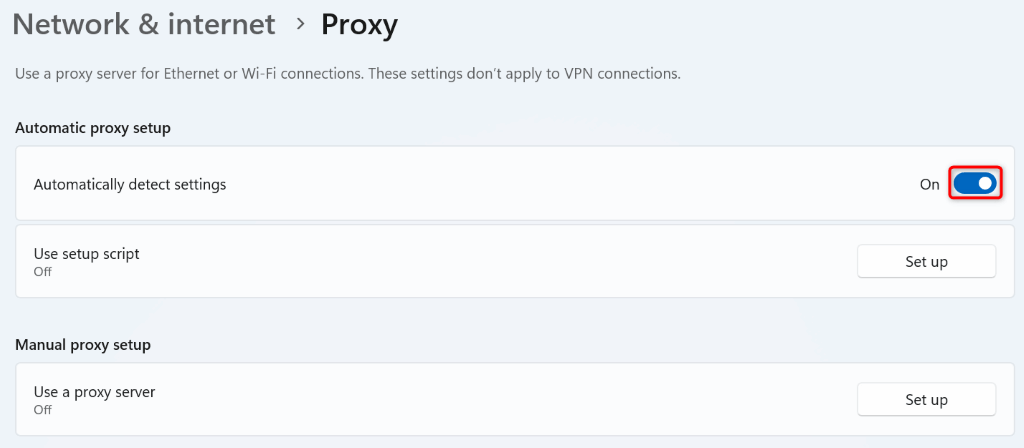
در ویندوز 10
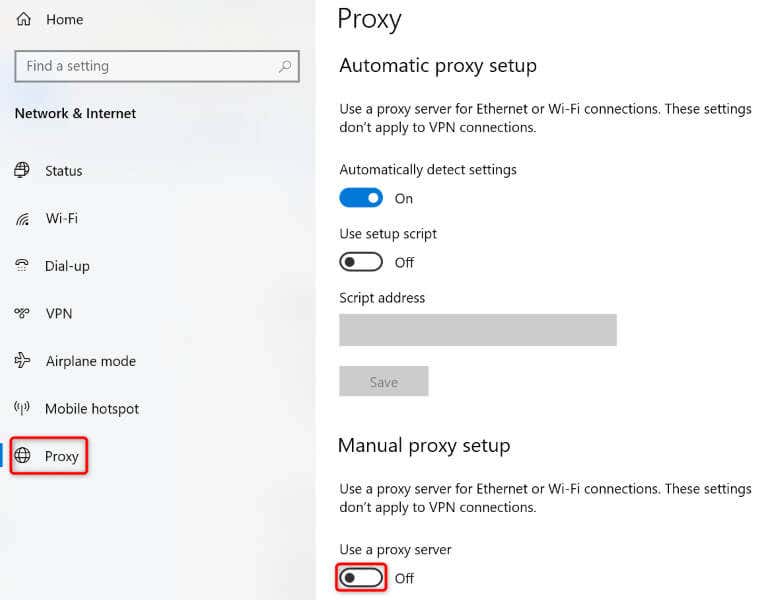
تنظیمات تاریخ و زمان رایانه خود را اصلاح کنید
اگر شما یا شخص دیگری تنظیمات تاریخ و زمان نادرستی را در رایانه شخصی خود تنظیم کرده اید، ممکن است به همین دلیل نمی تواند به سایت شما دسترسی پیدا کند باشد. در این صورت، تاریخ و ساعت رایانه شخصی خود را اصلاح کنید ، و مشکل شما حل خواهد شد..
در ویندوز 11
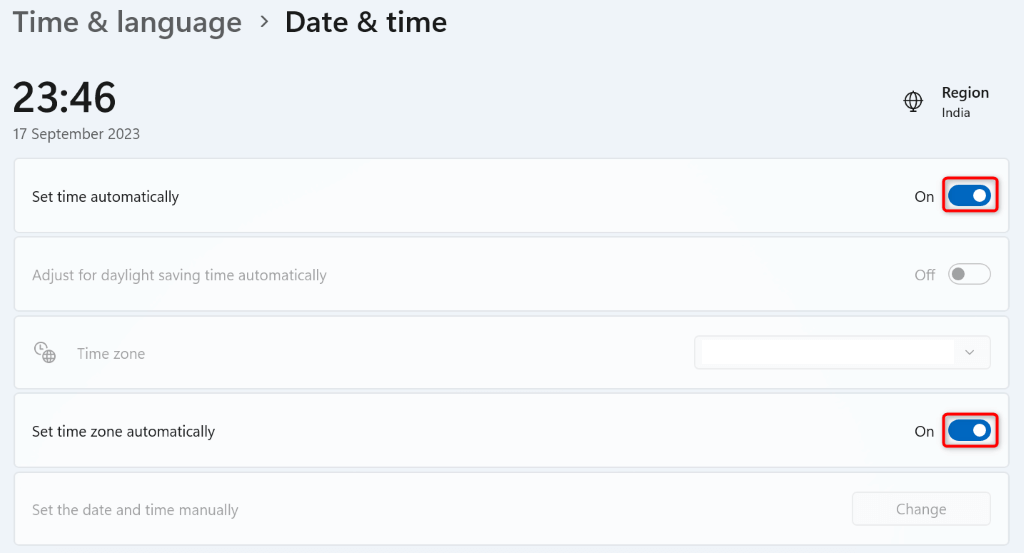
در ویندوز 10
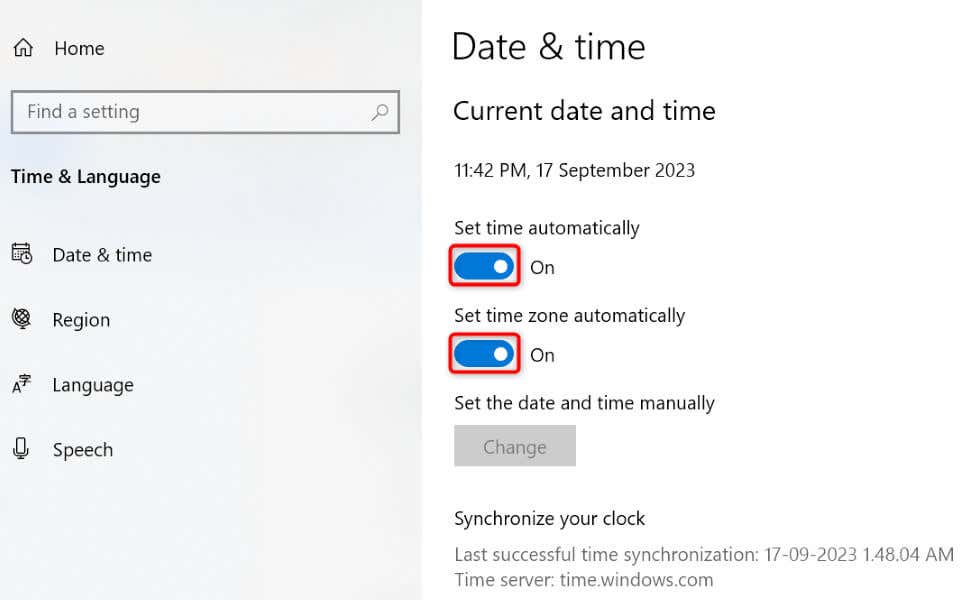
حافظه پنهان و کوکی های مرورگر وب خود را پاک کنید
یکی از دلایلی که برای دریافت پیام «خطای 1005 دسترسی ممنوع است» این است که مرورگر وب شما کوکیها یا فایلهای کش معیوب دارد. این موارد خراب بر جلسات مرور شما در مرورگر شما تأثیر میگذارد، حتی گاهی اوقات دسترسی شما به یک سایت را مسدود میکند.
در این صورت، کوکی ها و حافظه پنهان مرورگر خود را پاک کنید برای حل مشکل شما. توجه داشته باشید که وقتی کوکیها را حذف میکنید، مرورگر شما شما را از سایتهایتان خارج میکند. شما باید دوباره وارد حساب های خود در سایت های خود شوید.
Google Chrome
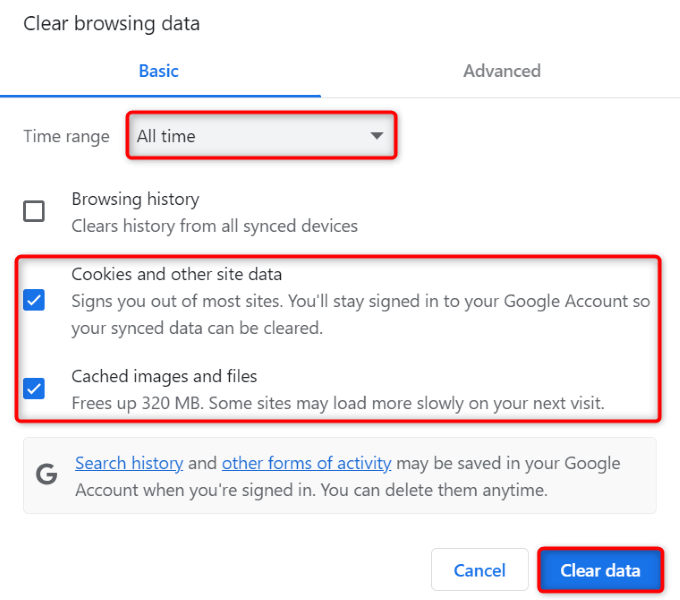
موزیلا فایرفاکس
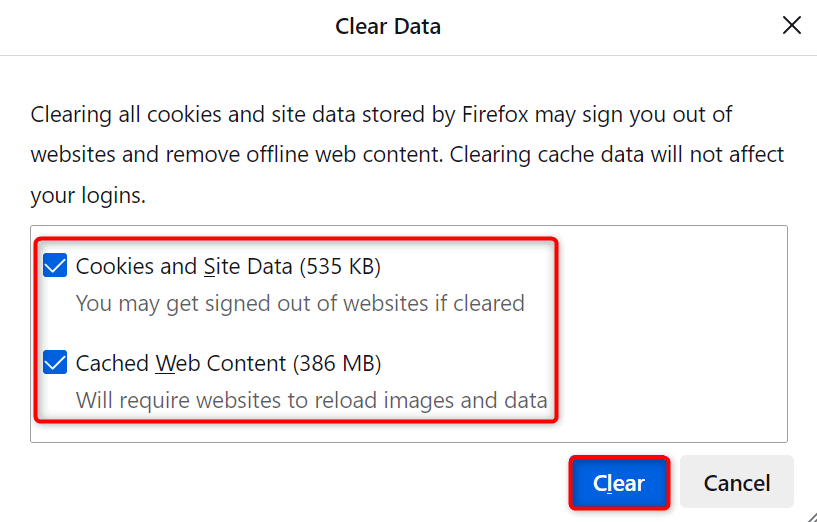
Microsoft Edge
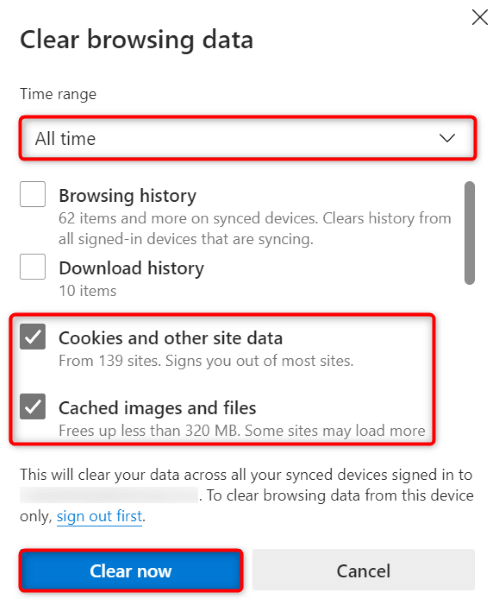
برنامه آنتی ویروس رایانه خود را خاموش کنید
برنامه آنتی ویروس رایانه شما ممکن است دسترسی شما به سایت خاص شما را مسدود کرده باشد. این زمانی اتفاق می افتد که آنتی ویروس شما سایت شما را ناامن بداند. اگر مطمئن هستید که می توانید به سایت اعتماد کنید، می توانید محافظت از آنتی ویروس خود را غیرفعال کنید و ببینید که آیا می توانید سایت خود را راه اندازی کنید یا خیر.
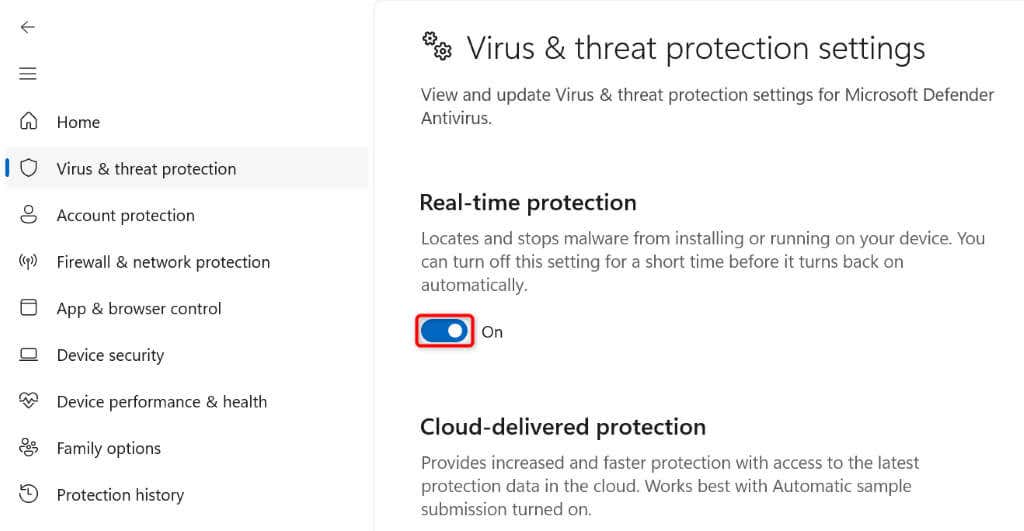
حتما پس از اتمام بازدید از سایت، آنتی ویروس خود را دوباره روشن کنید.
فایروال رایانه خود را به طور موقت غیرفعال کنید
فایروال شما اتصالات ورودی و خروجی رایانه شما را مدیریت می کند. ممکن است این ابزار دسترسی مرورگر وب شما به سایت مشخص شده شما را مسدود کرده باشد. در این صورت، می توانید فایروال خود را خاموش کرده و به سایت خود دسترسی پیدا کنید.
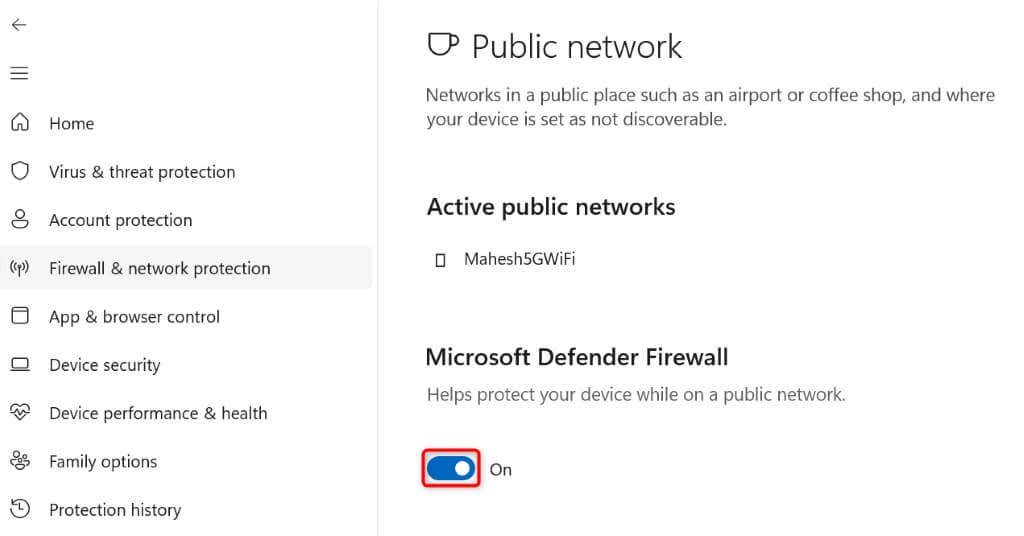
تغییر. به سرورهای DNS جایگزین
اگر سایت هنوز قابل دسترسی نیست شما، ممکن است سرورهای DNS رایانه شما به درستی کار نکنند. سرورها ممکن است از کار افتاده باشند یا با مشکل دیگری روبرو باشند. در این مورد، به سرورهای DNS جایگزین تغییر دهید برای رفع مشکل شما.
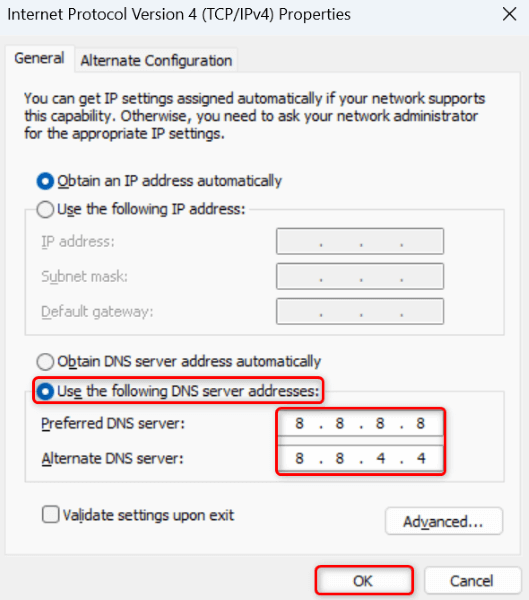
مشکل "دسترسی ممنوع" را حل کنید و به سایت های مورد علاقه خود دسترسی پیدا کنید
دلایل زیادی برای نمی توانید به یک سایت در مرورگر وب خود دسترسی پیدا کنید وجود دارد. اگر پیام «خطای 1005 دسترسی ممنوع است» شما پس از یک بهروزرسانی ساده صفحه وب از بین نمیرود، از روشهای ذکر شده در بالا استفاده کنید و مشکل شما حل خواهد شد.
روشهای بالا تقریباً تمام مواردی را که احتمالاً میتوانند باعث خطای شما شوند برطرف میکنند و به شما امکان میدهند بدون هیچ مشکلی به سایتهای مورد علاقه خود دسترسی داشته باشید. موج سواری مبارک!
.